为了保护文档不被篡改,可以将文档设置成为只读模式,那么word只读模式怎么取消呢?下面小编给大家介绍一下word取消只读模式方法,一起来看看吧~
word只读模式怎么取消?word取消只读模式方法介绍
1、打开一个只读模式的文档,点击【审阅】,点击【限制编辑】。
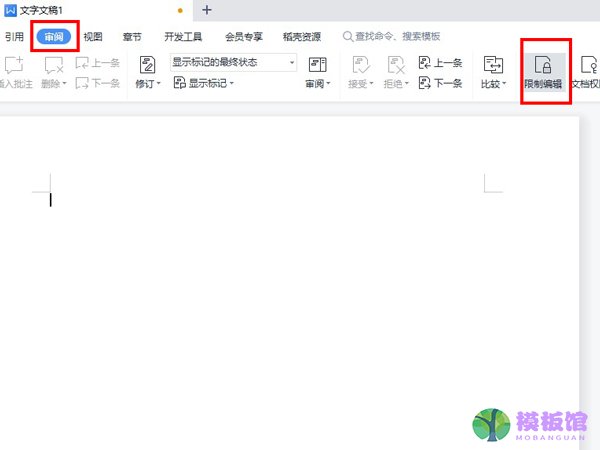
2、点击【停止保护】,输入密码点击确定。
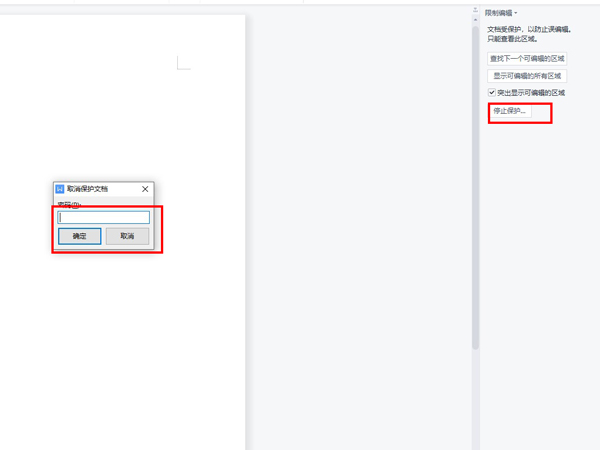
3、取消勾选设置文档的保护方式即可关闭只读。
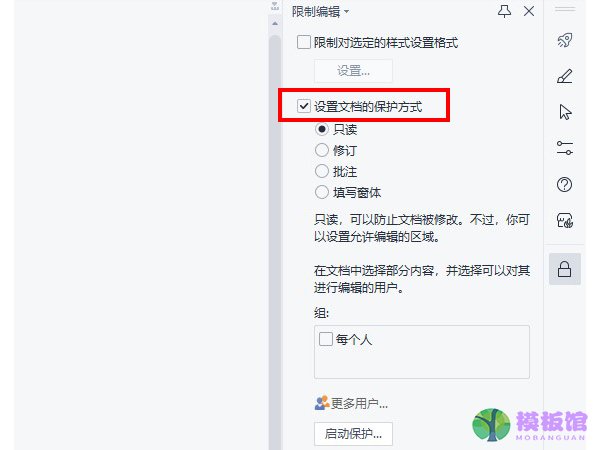
以上这篇文章就是word取消只读模式方法介绍,
为了保护文档不被篡改,可以将文档设置成为只读模式,那么word只读模式怎么取消呢?下面小编给大家介绍一下word取消只读模式方法,一起来看看吧~
word只读模式怎么取消?word取消只读模式方法介绍
1、打开一个只读模式的文档,点击【审阅】,点击【限制编辑】。
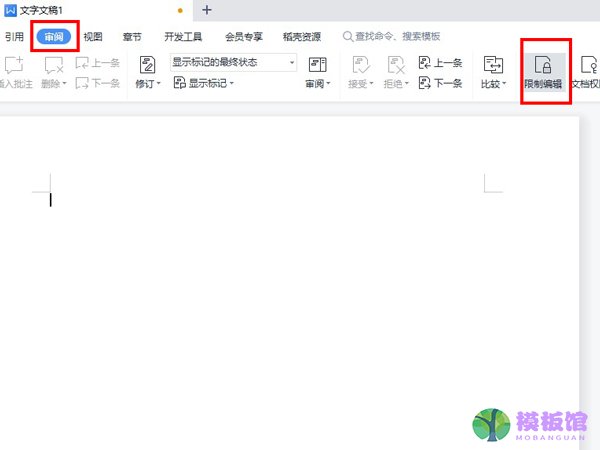
2、点击【停止保护】,输入密码点击确定。
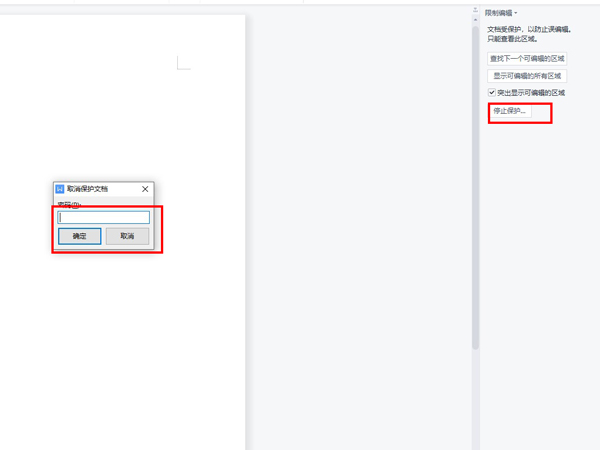
3、取消勾选设置文档的保护方式即可关闭只读。
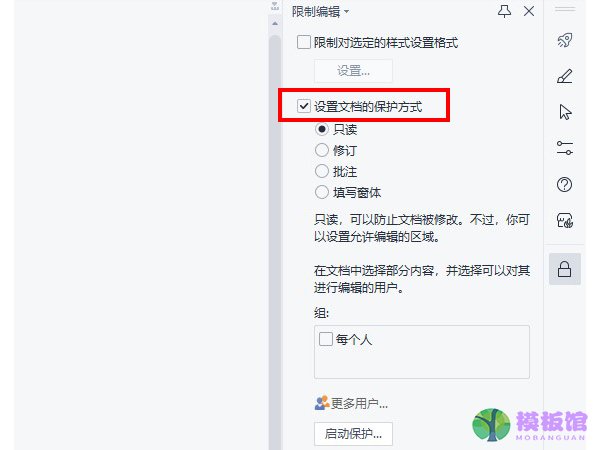
以上这篇文章就是word取消只读模式方法介绍,
本站提供下载的源码及内容信息仅限用于学习和研究目的;不得将上述内容用于商业或者非法用途,否则,一切后果请用户自负。本站信息来自网络收集整理,版权争议与本站无关。您必须在下载后的24个小时之内,从您的电脑或手机中彻底删除上述内容。如果您喜欢该程序和内容,请支持正版,购买注册,得到更好的正版服务。我们非常重视版权问题,如有侵权请邮件与我们联系处理。敬请谅解!

 kof9758308-06 00:01
kof9758308-06 00:01
 olalavui07-22 00:01
olalavui07-22 00:01
 l07-13 19:22
l07-13 19:22
 mingker07-06 18:48
mingker07-06 18:48
 bucuocuocuo06-30 09:09
bucuocuocuo06-30 09:09